パソコンにダウンロードする時は、すんなりデスクトップに保存出来るのに
iPhoneやiPadで、イラストAC をダウンロードすると保存出来ない。
あれっ?どこにダウンロードしたんだろう??
最初は、ダウンロード、ダウンロード…これを何度もくりかえしてしまいました。
iPadにそのまま画像を保存することができる方法が「やっと!わかりました。」
長い道のりでした。


目次
iPhoneでイラストAC のダウンロードした保存先はどこでしょう?
先に言うと、一番右の「写真」の中に保存されます。
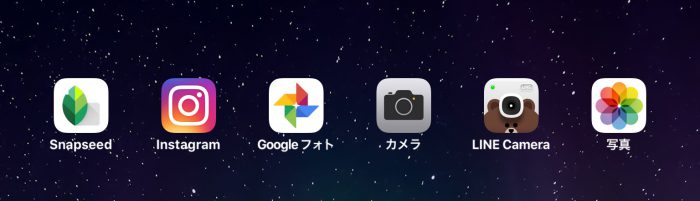
大事なのは、ダウンロードにとらわれて
「ダウンロード」ばかりクリックしてるといつまで経ってもスマホに保存できません。
ダウンロードの手順
画像を選びます。使いたい画像形式のデータを選びます。
私は「JPEG」をクリック。
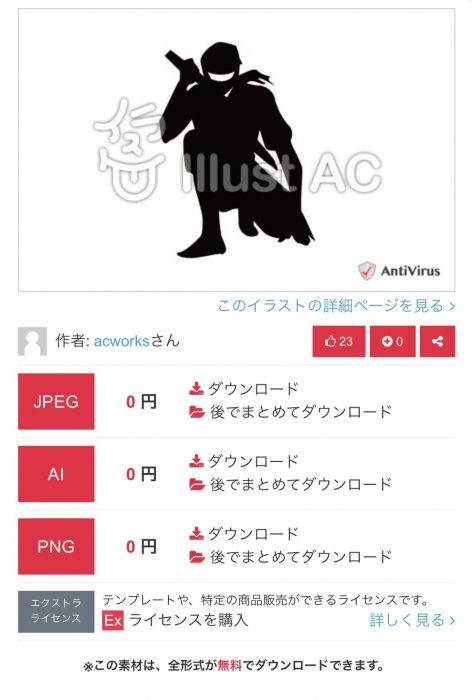
みぎの雲マークのダウンロードをクリック。

しばし、お待ち下さい。

ダウンロードする画像形式データ:拡張子を選択。
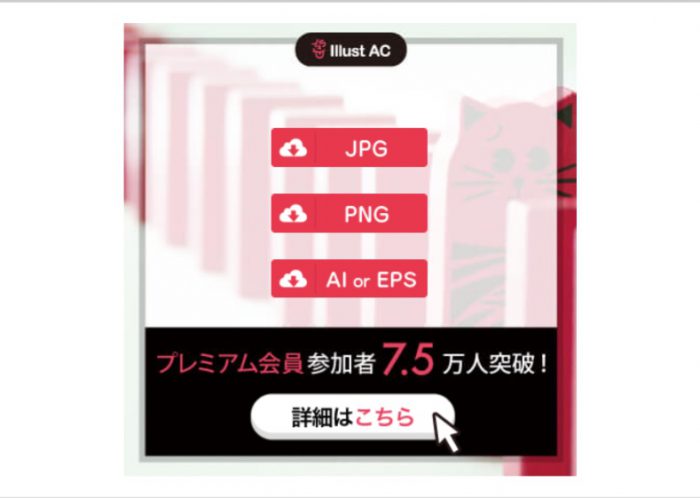
ここがポイント
パソコンの時はダウンロード。
iphone、iPadでダウンロードする時は「表示」をクリックしてください。
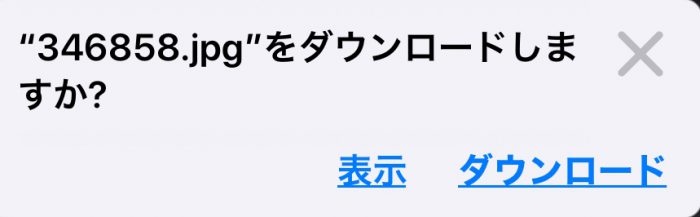
◾️ イラストACのクレジットが消えた画像が出てきましたね。
この画像を少し長押しします。

右にある“写真”に追加をクリック。

ホームにある「写真」を開いて下さい。
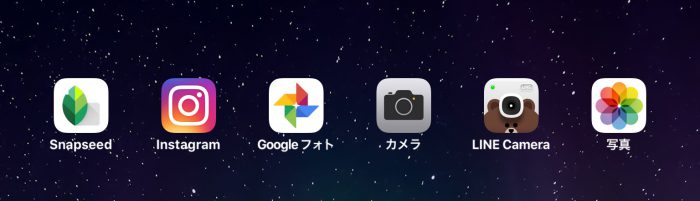
保存されました。


めっちゃ簡単でした。
あとがき
いかがでしょうか?保存できましたか?
ダウンロードをパソコンでするのかモバイルでするのかによって、ほんの少し違うだけなのです。
他のサイトでダウンロード出来ない時に応用できそうですよね。


